ずっと触ろうと思っていたBlenderですが、本腰をいれることにしました。
今の会社に買収されて以降、サブスクリプションになったことに踏まえ、何度かバージョンがリリースされましたがキャラクターモデリング路線での目新しい機能や改善がほとんどみられなかった(バージョンアップしてもいいかなと思える機能が個人的になかった)ので今現在までVer.17のプロフェッショナルを使っていました。
それでも、今のバージョンを使い続けるのも正直「飽きたな」という感じになってきまして、思い切って移行することにしました。
移行するにしても、モデルはうちのこちゃんの3人をとりあえずすることにしました。ガンダムとかはパーツ数が多く調整が面倒になるだろうなと思ったのでやらない予定です。
ひとリめで手探りでボーンの割付まで行いました。ふたりめでこの記事に情報を書く前提でキャプチャを撮ったりしました。
なんとなくこれだろう、とか、とりあえずチェック入れるか、ヨシ!のスタンスで行ったので本来の作法やいらないこともしているかもしれませんが、そこはご容赦。
Shade3Dからのエクスポート
fbx形式でShade3Dからエクスポートをしました。複数のポリゴンメッシュをひっくるめて一つのファイルにエクスポートできるのですが、パートによる階層構造とか(特に非表示にしているやつ)どうなるかわからなかったので(結局はエクスポートできていなかったぽい)一個ずつエクスポートすることにしました。
エクスポートする際に、オブジェクトカメラとか出力対象にはいらないのでチェックを外しておきます。
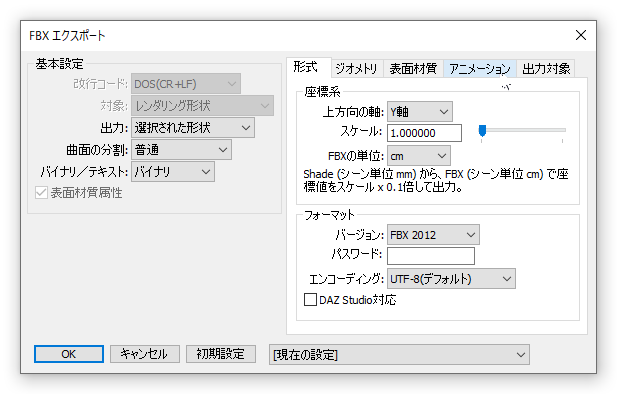


読み込むと下記のような感じになってしまいました。体とかは先に調整したのできれいですが、取り込んだ服とかがわちゃわちゃしています。
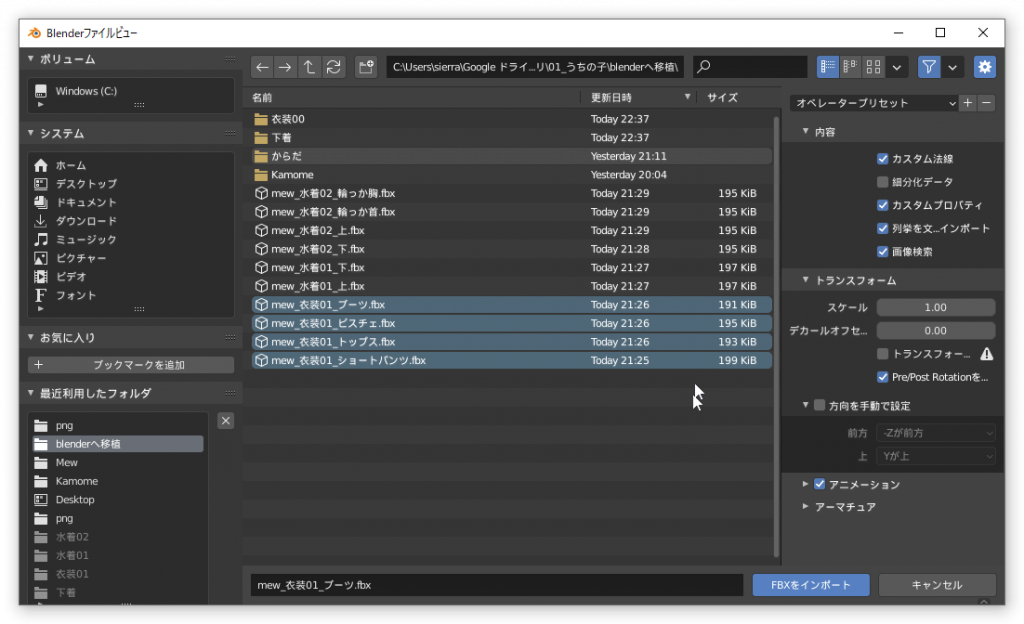

マテリアルの調整
まずはマテリアルの調整を行いました。Blenderではノードで作成するのですが、下記サイトの構成を使用しました。フルネルとかは使っていないのですが。
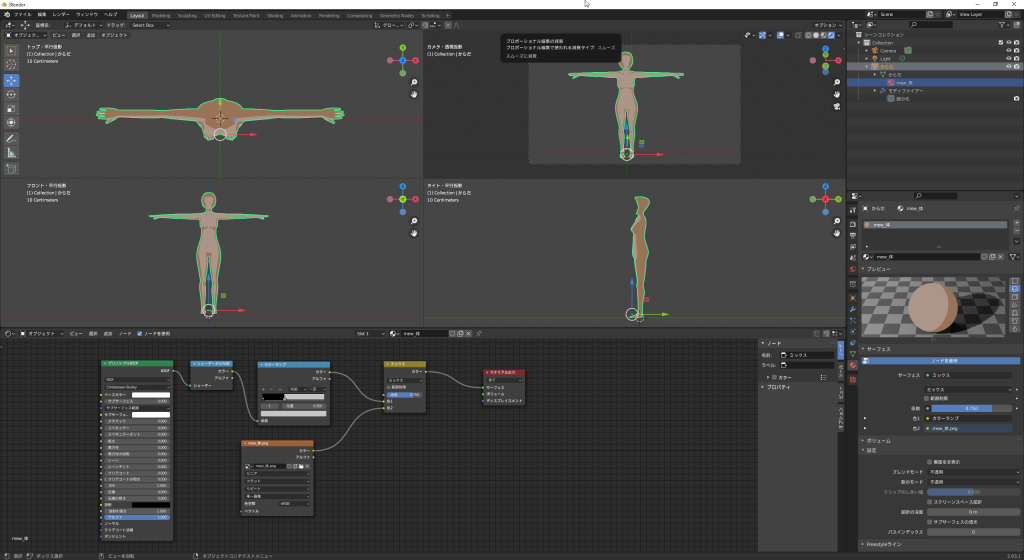
クリーンアップと法線
もともと目元や口の顔パーツを分けていたのですが、モーフが使えるので分ける必要がなくなり一つの顔パーツとすることにしました。その際の頂点マージがうまく行っていなかったのでこちらで行うことにしました。
「編集モード」にしたあと、「メッシュ」の「クリーンアップ」にカーソルをあわせてメニューを出します。そこから必要な操作があればクリックします。とりあえず私は「孤立を削除」と「距離でマージ」を行いました。
「クリーンアップ」の「距離でマージ」でくっつかない頂点があれば手動で行います。Bキーで矩形選択ができるのでそれで選択をして、Mキーをクリックします。すると中心にマージするか聞いてくるので目的に合う項目を選びます。
法線の向きがめちゃくちゃだとウェイトがきれいにのらないので、キチンと外側に向けます。
ビューポートの右上の丸2つが重なったマーク横をクリックするとメニューが展開します。その下の方に「ノーマル」という項目があります。それが法線の向きを示す矢印を表示させる項目です。
もし、内側を向いている面があれば、Shift+Nキーで外側に向けさせることができます。モードは「編集モード」です。すべての面でやりたければAキーを押してから行います。
モデファイアー
モデファイアーとはポリゴンメッシュを修飾したりする機能群のことのようです。とりあえず設定した機能をリストにします。
- サブディビジョンサーフェス
- Shade3Dでも使っていた機能です。アルゴリズムは違うかもしれませんが。調べていないので。
- ビューとレンダリングを揃えて1にしています。
- アーマチュア
- これがないとボーンの設定ができないです。
- この記事の段階では、アーマチュアを作っていませんが、作っていればオブジェクトのリストに表示されます。
- とりあえず「体積の維持」と「マルチモデファイアー」にチェックを入れました。
- バインド先は「頂点グループ」にしました。
- サーフェイス変形
- 服のめり込み防止に設定します。
- 必ずしもあったほうがいいわけではないよう。要調査、要調整。
- ターゲットは服に設定するのであれば、多分「からだ」のモデルを選ぶ。
- ソリッド化
- 服とか髪の毛に厚みをもたせる。
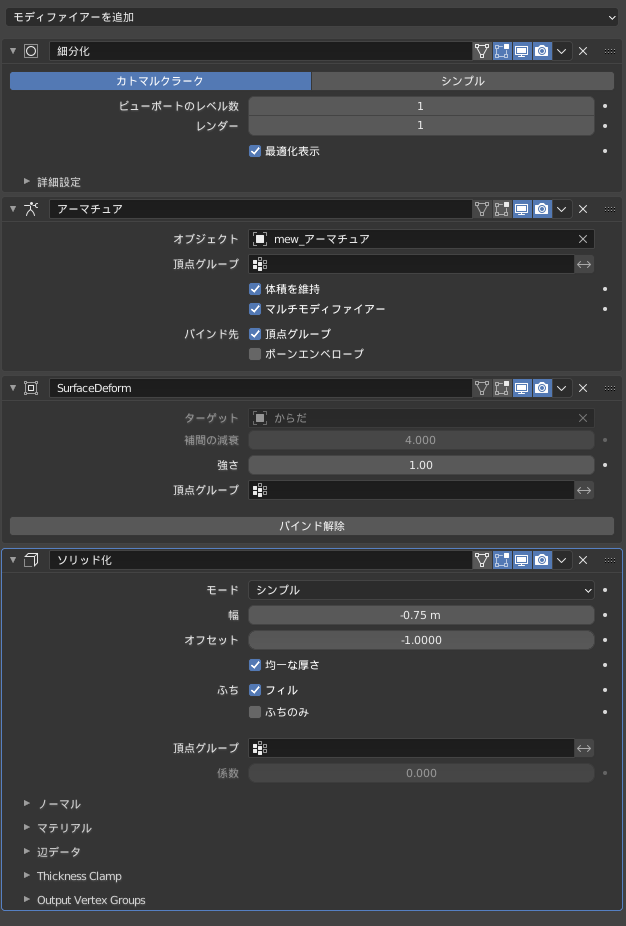
アーマチュア
「オブジェクトモード」の追加から「アーマチュア」を選択します。アウトライナーに追加したアーマチュアがあると思うので、それを選択して「編集モード」にします。ボーンの先端を選択してEキーをクリックするとそこからボーンがニョキニョキ生えてきます。
腕とか対称のボーンは片方を作ったあとにボーン名を「〇〇_L」や「〇〇_R」という名前にしたあと「アーマチュア」の「対称化」をクリックすると対称なボーンが作成されます。
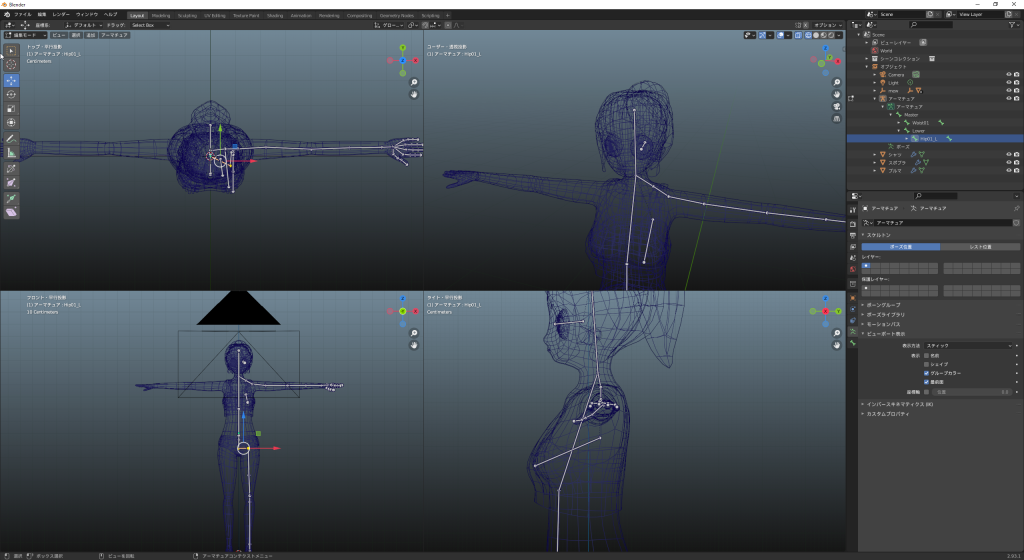
バインドは対象のオブジェクトを選択したあとに「ウェイトペイントモード」にし、ボーン->オブジェクトの順に選択をして「ウェイト」の「ボーンから自動割り当て」をクリックします。クリックできない場合はモデファイアーを登録したか確認をしてください。
ポーズを取らせるにはボーンを選択して「ポーズモード」変更すればポージングができます。うまくウェイトが乗っていない場合は、法線の確認やクリーンアップをします。

ざっとこんな感じのことを行いました。まだ試行段階、というか始まってすらいないのですが…。さんにんめが移行作業が終わればまた色々試したいと思っています。
ではでは。
コメントを残す